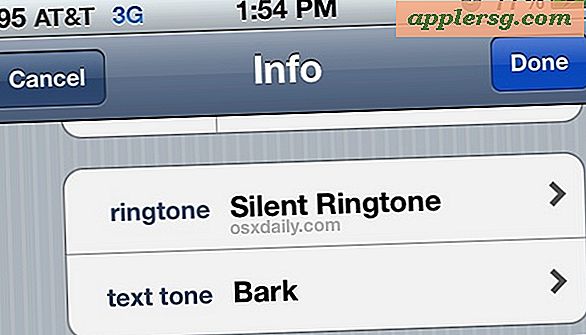एक्सेल डेटा को चार्ट में कैसे बदलें
Microsoft Excel 2010 में सेल जानकारी संग्रहीत करने में बहुत अच्छा हो सकता है, लेकिन डेटा की लंबी पंक्तियाँ आमतौर पर दूसरों को जानकारी प्रस्तुत करने या यहाँ तक कि डेटा को स्वयं समझने का सबसे अच्छा तरीका नहीं हैं। सेल डेटा को विज़ुअलाइज़ करने में आपकी मदद करने के लिए, एक्सेल में कई प्रकार के चार्ट शामिल हैं, जिनमें मानक बार चार्ट से लेकर 3-डी क्षेत्र चार्ट से लेकर सर्कुलर पाई चार्ट तक शामिल हैं। एक्सेल डेटा के लगभग किसी भी समूह को चार्ट में बदल सकता है, इसलिए आपको बस इतना करना है कि डेटा को वांछनीय तरीके से व्यवस्थित करें और चार्ट का प्रकार चुनें जो आप चाहते हैं।
चरण 1
वह एक्सेल फ़ाइल खोलें जिसमें वह डेटा है जिसे आप चार्ट में बनाना चाहते हैं।
चरण दो
यदि लागू हो तो अपने डेटा में कॉलम हेडर जोड़ें। ये हेडर डेटा की शीर्ष पंक्ति पर बैठते हैं और उनके नीचे कॉलम की जानकारी का वर्णन करते हैं। एक्सेल इन हेडर का उपयोग चार्ट बनाते समय लेबल के रूप में करता है, इसलिए यदि आप अभी हेडर जोड़ते हैं तो आपके पास एक अच्छा दिखने वाला चार्ट बनाने का एक बेहतर मौका है। यदि आपके पास डेटा के ऊपर कोई खाली पंक्ति नहीं है, तो अपने डेटा के शीर्ष पर पंक्ति संख्या पर राइट-क्लिक करें और "सम्मिलित करें" चुनें। फिर जानकारी के लिए शीर्षक जोड़ें।
चरण 3
डेटा फ़ील्ड के भीतर किसी भी सेल का चयन करें। जब आप चार्ट बनाते हैं तो एक्सेल स्वचालित रूप से सभी आसन्न कक्षों में चयन का विस्तार करता है। यदि आप केवल बड़े डेटा फ़ील्ड में सेल की एक विशिष्ट श्रेणी को चार्ट करना चाहते हैं, तो अपने इच्छित डेटा के ऊपरी-बाएँ सेल का चयन करें, फिर डेटा के निचले-दाएँ सेल का चयन करते समय "Shift" दबाए रखें।
चरण 4
एक्सेल विंडो के शीर्ष पर "इन्सर्ट" टैब पर क्लिक करें। चार्ट क्षेत्र का पता लगाएँ और निर्धारित करें कि आप किस प्रकार का चार्ट बनाना चाहते हैं। कॉलम, लाइन, पाई, बार, क्षेत्र और स्कैटर चार्ट सभी का अपना बटन होता है, या आप "चार्ट्स" शब्द के बगल में स्थित तीर पर क्लिक करके एक विंडो खोल सकते हैं जिसमें एक्सेल द्वारा बनाया गया हर चार्ट होता है। यदि आप तय नहीं कर सकते कि किस प्रकार का निर्माण करना है, तो बस एक चुनें। एक्सेल आपको फ्लाई पर चार्ट प्रकार बदलने देता है।
चरण 5
चार्ट पर कहीं भी क्लिक करें और स्क्रीन के शीर्ष पर "डिज़ाइन" टैब चुनें। नया चार्ट प्रकार चुनने के लिए रिबन के बाईं ओर "चार्ट प्रकार बदलें" बटन का उपयोग करें। प्रत्येक चार्ट प्रकार वाली एक विंडो दिखाई देती है, और आप दूसरे प्रकार का चयन कर सकते हैं। तब तक प्रयोग करना जारी रखें जब तक आपको कोई ऐसा प्रकार न मिल जाए जो आपकी इच्छानुसार आपका डेटा दिखाता हो।
चार्ट के किसी विशिष्ट क्षेत्र पर राइट-क्लिक करें, जैसे कि लेजेंड, अक्ष शीर्षक या डेटा लेबल, उस क्षेत्र के लिए विकल्पों की सूची लाने के लिए। आप फ़ॉन्ट बदल सकते हैं, डेटा क्षेत्र बदल सकते हैं और ग्रिडलाइन जोड़ या हटा सकते हैं। आप पॉप-अप मेनू से "फ़ॉर्मेट" विकल्प चुनकर अधिक जटिल परिवर्तन भी कर सकते हैं। यदि आप अपने परिवर्तन पसंद नहीं करते हैं, तो आप "शैली से मिलान करने के लिए रीसेट करें" चुन सकते हैं और चार्ट की समग्र शैली से मेल खाने के लिए क्षेत्र सेटिंग रीसेट कर दी जाती हैं।